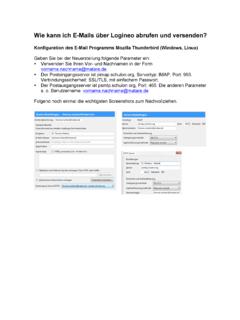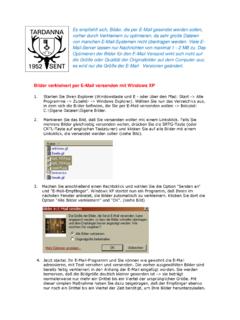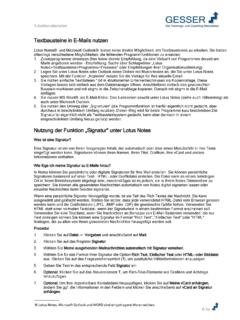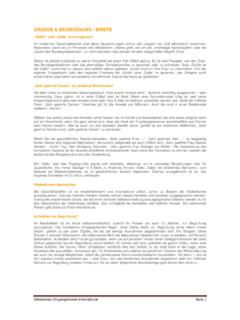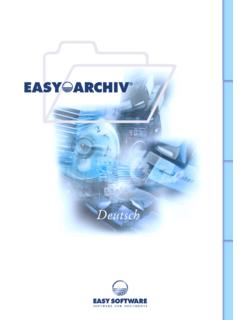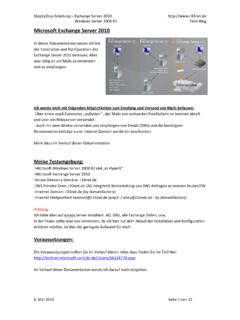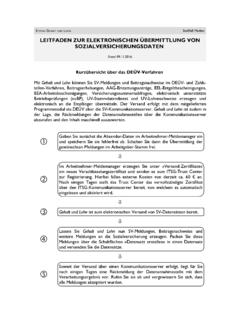Transcription of Hotline-Tipps - Bausoftware von NEVARIS
1 Hotline-Tipps von Profis f r ProfisFragen Sie nur ..EinfachSchnellEffizient ..wollen wir arbeiten, denn die Zeit dr ngt. Das kennen wir alle. Die Zeit l uft uns unter den Fingern davon. Da w re es schon genial, wenn man den einfachsten und schnellsten Weg zum gew nschten Ergebnis kennen w rde. Lernen Sie ber die nachfolgenden Tipps ein paar wichtige Tricks kennen, die Ihnen helfen, noch schneller mit Ihrer Software arbeiten zu k nnen. Zu jedem Modul finden Sie im folgenden die wichtigsten Tipps der AUER Hotline. Viele der Punkte geh ren zu den h ufigst gestellten Fragen an das Hot-line Team. Wir w nschen Ihnen viel Erfolg im Umgang mit den L sungen von AUER Bausoftware ! Ihr AUER Hotline TeamMichael H lzlChristian Walter2 Tipps zu den folgenden Bereichen:Allgemein 4 Ausschreibung 8 Abrechnung 12 Abrechnungspr fung 17 Adressverwaltung 18 Bauelemente 20 Bautagebuch 23 Bauzeitplan 24 Besprechungsmanager 25 Bruttomittellohn 27 Controlling 28 Dokumentverwaltung 30 Kalkulation 31 Kostenmanagement 34 Leistungsverzeichnis 36 Leistungsmeldung 40 Mobiles Aufma system 41 Preisvergleich 43 Planung 44 Quick-Preis 45 Schnittstellen 46 Auer RegieNG 48 Auer SafetyNG 52 Lizenzsystem und LiveUpdate 543 AllgemeinTastenfunktionen F1-F12 F1 Mit der Funktionstaste F1 wird der jeweiligen Programmsituati-on entsprechend ein Hilfetext der Funktionstaste F2 kann nach einer Nummer gesucht werden.
2 Es ist vom Eingabefeld abh ngig, wonach gesucht wird. In einem Eingabefeld f r die Positionsnummer wird nach einer Positionsnummer gesucht, in einem Eingabefeld f r Be-triebsmittel wird nach einem Betriebsmittel der Funktionstaste F3 kann ber Textteile der Bezeichnung die Position oder das Betriebsmittel gesucht werden. Das mo-mentane Eingabefeld entscheidet, wonach gesucht der Funktionstaste F4 wird das dar berliegende Datenfeld ins aktuelle kopiert. Ausnahmen sind bei den jeweiligen Men -punkten der Funktionstaste F5 kann ein markierter Bereich in einem Arbeitsgang gel scht werden. Der markierte Bereich wird dabei in die Zwischenablage der Funktionstaste F6 kann in einer Tabelle in den Blockmo-dus gewechselt der Funktionstaste F7 kann der Inhalt der Zwischenablage an der aktuellen Cursorposition eingef gt der Funktionstaste F8 kann in bestimmten Situationen ein Ausdruck gestartet der Funktionstaste F9 werden in der Regel weitere Details zur aktuellen Situation aufgerufen ( der Langtext zur LV-Position).
3 F10 Mit der Funktionstaste F10 wird die Men leiste am oberen Bild-schirmrand der Funktionstaste F11 kann aus einer Tabelle direkt in die davorliegende Tabelle gebl ttert werden. ( direkt aus der K7-Kalkulation einer Position zur K7-Kalkulation der davorlie-genden Position)F12 Mit der Funktionstaste F12 kann aus einer Tabelle direkt in die nachfolgende Tabelle gebl ttert Das Quick-Men in der linken Spalte auf Ihrem Bildschirm hilft Ihnen, m glichst schnell und einfach zwischen den einzel-nen Modulen und Men punkten zu wech-seln. Der Sinn der Quick-Info Seiten am Beginn der einzelnen Men k sten besteht darin, Einsteigern einen berblick ber die Module zu geben. Die Bereiche auf der Seite sind mit Links und Beschreibungen (Tool Tips) F r die Navigation im Programm steht nun ein Men im HTML-Format (Hypertext Markup Language) zur Verf gung. Analog zum herk mmlichen Quick-Men k nnen im linken Teil der An-wendung die Men punkte aufgerufen werden. Der Zentral-Be-reich der Anwendung steht f r selektiven Inhalt zur Verf gung.
4 Im Startschirm von AUER Success wird auf vier Registerkarten Inhalt pr Zuletzt verwendete Projekte Projektverwaltung und die Dialoge neues Projekte anlegen sowie vorhandenes Projekt ffnen k nnen direkt aufgerufen werden2. News Aktuelle News werden angezeigt. Die News werden in Form einer XML-Datei publiziert. AUER Success ruft diese alle 5 Tage ab. 3. Modul bersicht Liefert einen kurzen berblick ber alle AUER Module. 4. Eine von Ihnen gew nschte Webseite wird Modul bersichtSignatur f r EmailsF r E-Mails, welche direkt aus AUER Success erstellt werden, kann eine Standard Signatur eingegeben werden. Diese ist benutzerbezogen. Sollte keine Signatur eingegeben sein, wird ein Standardtext eingef gt. Formatierungen sind dabei nicht m glich. ber den Men punkt Extras | Optionen | Registerkarte 2-Benutzer, E- mail Signatur k nnen Sie Ihre eigene Signatur einf der SignaturDarstellung in Outlook 20077 AusschreibungMengen aus Allplan CAD bernehmen Normalerweise werden die bernahmepositionen manuell mar-kiert.
5 Es k nnen aber auch Mengen aus Nemetschek Allplan bernommen werden. Sie rufen den Men punkt Bearbeiten | Ausschreibung | Ausschreibung auf und suchen mit der Taste F2 Ihre Vorlageprojekte. Sie w hlen die Registerkarte 3 Opti-onen und stellen die bernahmeoptionen ein. In der Register-karte 2 Positionen gibt es den Men punkt Datenaustausch | Nemetschek CAD Mengenermittlung importieren . Sie w hlen den Nemetschek CAD Datentr ger aus und f hren in der Regi-sterkarte 1 den Punkt LV zusammenf gen Langtexte generierenMit dieser Funktion k nnen Langtexte aus einem anderen Pro-jekt f r mehrere Positionen gleichzeitig bernommen werden. Unter dem Men punkt Bearbeiten | Ausschreibung | Langtexte generieren muss ein Quellprojekt ausgew hlt werden. Die Po-sitionsnummern der beiden Projekte m ssen ident sein. Langtexte generieren8 Kopieren von Passagen aus dem LangtextDer Inhalt des Langtextfensters kann markiert und mittels STRG-C in die Windows Zwischenablage kopiert werden.
6 Von dort kann er in beliebige andere Systeme eingef gt werden. Eine praktische Anwendung ist das Kopieren von Text-passagen in eine vorhandene Position. Dies geschieht ber die folgenden Punkte im Men : Bearbeiten | Ausschreibung | Ausschreibung, Registerkarte 2 - Positionen Kopieren aus dem Langtext-FensterSchuttmassenberechnung: Entsorgungspositionen anlegenUnter dem Men punkt Bearbeiten | Ausschreibung | Ausschrei-bung, Registerkarte 3 - Optionen finden Sie die Option Entsor-gungspositionen . Diese bewirkt, dass beim Zusammenf gen des Leistungsverzeichnisses automatisch die Positionen (mit Menge 0) bernommen werden, welche in der Stoffgruppen- tabelle anderer Positionen referenziert anlegenAusschreibungSchuttmassenberechnu ng: Berechnung automatisch generieren ber den Men punkt Drucken | Ausschreibung | Schuttmas-senberechnung k nnen die Ans tze der Berechnung in die Mengenberechnung der Entsorgungspositionen bernommen beim Drucken10 Erg nzungsleistungsb cher gratis downloadenUm zu den Daten der zahlreichen Erg nzungsleistungsb cher zu kommen, gibt es zwei M glichkeiten: 1.
7 In der Projektverwaltung unter dem Punkt Extras finden Sie den Hinweis zum Download2. Sie befinden sich im Modul Ausschreibung und dr cken auf das Symbol der Weltkugel in der Symbolleiste. Diese Daten, die von Firmen gratis f r Sie bereit gestellt wer-den, k nnen Sie schnell und einfach f r Ihre Ausschreibungen f rbig ausdruckenSeit AUER Success NG gibt es die M glichkeit, ein Leistungs-verzeichnis f rbig zu drucken. Man kann im Druckdialog f r das Leistungsverzeichnis mit der Schaltfl che Farbauswahl die da-rin aufgelisteten Positionstypen mit Farben belegen. Im Beispiel wird die Eventualposition 011101B daher blau gedruckt. Besitzt eine Position mehrere Merkmale ( Eventualposition und Z-Position), so wird die Farbe des letzten Merkmales laut der Tabelle zugewiesen (Reihenfolge von oben nach unten).01 BaustellengemeinkostenHB 17 20050401 11 Zusammenfassung d. Baustellengemeinkosten01 11 01 Einmalige Kosten der Baustelle,01 11 01 AEinrichten der Baustelle1,00 PAEUR01 11 01 BR umen der Baustelle810,00 PAEEUR**01 BaustellengemeinkostenLeistungsverzeichn is / EURD emoprojekt AUER NGReihenhaussiedlungAUER - Die Bausoftware GmbH Projekt: C:\BS4\DAT\Demoprojekt_AUER_Success_NGSe ite: 2 ASW O / 08:39 Gedruckt mit AUER Success Version - Lizenz 4BB56B79-503B-4826-AA6E-98E305 EFFDE8 Positionsnummer PositionstextMenge EHP V ZZ w G KEinheitspreisPositionspreis11 AbrechnungDatentr geraustausch ber Aufma blattverzeichnis Sie k nnen Aufma bl tter direkt aus dem Aufma blattverzeich-nis ausgeben bzw.
8 Einlesen. Dies funktioniert ber den Men -punkt Datenaustausch | Aufma bl tter gepackt importieren, exportieren . Au erdem wird ber die Option Datentr ger im Anschluss als Anhang per Email versenden die ausgegebene PAU-Datei direkt per Email tter ber 2 Methoden erstellenEs gibt die M glichkeit, Rechnungsdeckbl tter projektbezogen bzw. in den Stammeinstellungen zu erstellen. Die Rechnungs-deckbl tter werden in der Dokumentverwaltung erstellt und ver-waltet. Dieser Ordner wird beim Rechnungsdruck 1: projektbezogen1. Wechseln in das Projekt (Projektverwaltung)2. Men punkt Extras | Dokumentverwaltung | Datei | Neu | Rechnungsdeckblatt Methode 2: in der StammeinstellungRechnungsdeckbl tter in der Dokumentverwaltung121. Wechseln in das Stamm projekt STAMM_ (Projekt-verwaltung)2. Men punkt Extras | Doku-mentverwaltung | Datei | Neu | Rechnungsdeck-blatt Gruppierte Massenaufstellung in Listen erzeugen ber den Men punkt Drucken | Abrechnung | Gruppierte Mas-senaufstellung k nnen Listen nach den folgenden Gesichts-punkten gruppiert werden: Bauteilcode, Firma, Leistungszeit-raum und Listen importieren ber den Men punkt Bearbeiten | Abrechnung | Bearbeiten | CAD Mengenermittlung importieren importieren Sie Mengen, welche mit Nemetschek Allplan ermittelt wurden, direkt in das aktuelle Aufma importieren13 ber die Option Aufma blattzeilen drucken k nnen die jeweiligen Aufma -blattzeilen zu einer Position mitgedruckt Optionen Objektmenge und Bauteil ID legen fest, ob die in der CAD-Mengenermittlungsdatei enthaltenen Kommentare f r den Objektnamen und die Bauteil ID mit eingelesen wer-den.
9 Durch gleichzeitiges Gedr ckthalten der Strg-Taste oder der Shift-Taste k nnen mehrere Zeilen markiert werden. Die bernahme mehrerer markierter Zeilen erfolgt mit dem Button bernehmen . Einzelne Zeilen k nnen mit der Enter-Taste oder einem Doppelklick bernommen werden. Ist die Option Ausschneiden aktiv, werden die Allplan Aufma blattzeilen nach der bernahme in das Aufma blatt gel scht. Mit dem Button Beenden wird das Importieren der Allplan Mengenermittlung einer Abrechnung mit ver nderlichen Preisen Im Bauvertrag ist festgehalten, ob die Preisgleitung ber einen projektspezifischen Index oder ber einen projektspezifischen Warenkorb erfolgt. Methode: projektspezifischer Index1. Men punkt Bearbeiten | Abrechnung | Preisgleitung , Registerkarte 1 - Indexgruppen anlegen2. Men punkt Bearbeiten | Leistungsverzeichnis | Positionen . Sie erfassen alle Indizes f r jede Position, wenn mehr als eine Indexgruppe verwendet Men punkt Bearbeiten | Abrechnung | Preisgleitung , Registerkarte 2 - Preisperioden.
10 Es werden Preisperioden, Leistungszeitraumbeginn, Abminderungsfaktoren (analog NORM B2111) und die jeweiligen Indexwerte Men punkt Drucken | Abrechnung | Schwellenwertnach-weis : Wurde der Schwellenwert erreicht (siehe NORM bzw. Bauvertrag), dann > Men punkt Drucken | Rechnung , Gliederung des Ausdruckes LV-Gruppen mit Preisgleitung . Wurde der Schwellenwert nicht erreicht > Men punkt Dru-cken | Rechnung , Gliederung des Ausdruckes LV-Gruppen ohne Preisgleitung .Festlegen der drucken15 AbrechnungCSV / Excel Import von Aufma bl tternMittels der Funktion Bearbeiten | Abrechnung | Aufma blatt bearbeiten, Bearbeiten | CSV/EXCEL Import k nnen Ab-Daten aus Excel importierenProtokoll ber fehlende/negative Mengen und Preise beim Rechnungsdruck ber Drucken | Rechnung | Rechnung kann ein Protokoll erstellt werden, auf welchem alle Positionen angef hrt sind, welche keine bzw. negative Mengen oder Preise drucken16rechnungsinformationen in ein Aufma blatt importiert werden.